為什麼我的iTunes無法正常工作 Mac? iTunes商店正在銷售成千上萬首歌曲和電影,並且通常可以毫無困難地工作。 如果設備的日期和時間設置都正確,但是仍然無法連接到iTunes商店,則必須檢查設備(如果使用的是最新版本的設備)。 訪問設置,然後轉到選定的程序,然後檢查軟件程序,更新並測試您的設備是否具有現代型號。 最大限度地恢復設備並更新運行系統軟件程序,以確保與iTunes商店的兼容性都很好。
但是現在客戶面臨連接問題。 他們現在遇到的最不尋常的錯誤消息很難在iTunes商店中找到。 此問題可能是由各種問題引起的。 讓我們檢查一下解決此問題的方法。
Contents: 第1部分:為什麼我的iTunes無法在Mac上運行?第2部分:如何修復iTunes在Mac上不起作用?第3部分:如何在Mac上卸載和重新安裝iTunes?第4部分:當您無法連接到iTunes Store時該怎麼辦?第5部分:結論
第1部分:為什麼我的iTunes無法在Mac上運行?
用戶有時可能會看到的一個錯誤是,他們無法跟上 iTunes商店。 在某些情況下,問題是由於互聯網連接不良或App Store當前正在更新造成的。 服務器出現故障,無法連接商店。 並非總是這樣,您可以檢查出一些答案並消除困難。
這些是無法與iTunes Store連接的錯誤消息的數量。 發生未知錯誤,我們無法完成您的iTunes商店請求或iTunes無法與iTunes商店建立連接。 還有其他原因。 以下是為什麼iTunes無法在Mac上運行的一些原因:
- 它沒有響應或無法打開
- 凍結了
- 它導致CPU使用率飆升
- 更新後無法單擊菜單項
- 很慢
- 給出未知錯誤42037
第2部分:如何修復iTunes在Mac上不起作用?
iTunes的 是由Apple Inc.創建的免費應用程序。它用於下載,管理和播放設備上的音樂文件。 此方案用於同步設備上便攜式媒體中的音樂。 iTunes可能由於軟件糾紛或程序中的某些文件丟失而損壞。 如果iTunes中的文件損壞,則無法正確打開該程序。 需要正確安裝應用程序才能重建程序的重要文件和數據,並確保該程序在您的設備上可以正常運行。
當您不時遇到錯誤時,如果每次都發生錯誤,您會感到困惑。 一些用戶在更新系統後看到iTunes應用程序的問題。 如果您以前在iTunes上遇到問題,並且更新了Mac系統,則可以通過以下指南了解為什麼iTunes無法在Mac上運行。
在某些情況下,該程序需要重新啟動。 這是您可以嘗試的最快解決方案,因此您應該主要應用它。 從Apple菜單欄中選擇重新啟動。 Mac重新啟動後,再次啟動iTunes應用程序。
檢查iTunes更新
檢查iTunes的另一種簡單方法是更新已安裝iTunes的版本。 沒有足夠的當前版本有時會導致錯誤的發生。 更新iTunes很容易,您需要啟動該應用程序,然後選擇菜單,轉到iTunes,然後單擊“檢查更新”。
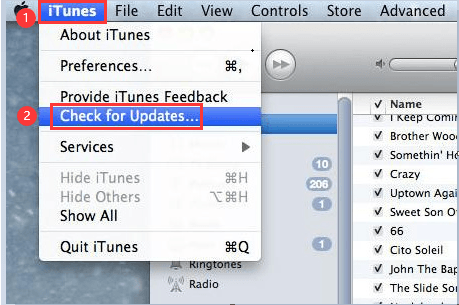
選擇安全模式選項
有時使用第三方腳本或插件或任何類型的設備可能會導致各種類型的困難。 只需在安全模式下啟動iTunes,即可檢查它是否為第三方。
要以安全模式啟動iTunes,請執行以下步驟:
- iTunes啟動時,按住Option鍵和Command鍵。 它將以安全模式啟動該應用程序。 您可以確定是否在顯示屏上看到彈出信息。
- 一旦看到彈出消息,請單擊“繼續”。
- 當iTunes在安全模式下工作時,這是第三方程序或影響iTunes的附加程序無法正常運行的結果。
- 您可以在此文件夾中看到加載項。 ~/Library/iTunes/iTunes Plug-ins/。
要弄清楚是什麼引起該問題的加載項,您需要關閉iTunes,然後在顯示屏上分別移動該加載項。 您還可以檢查製造商的頁面以識別附加組件是否有更新。
退出並關閉Wi-Fi
您也可以嘗試關閉Wi-Fi並啟動iTunes應用程序。 打開它並加載iTunes應用程序後,現在可以轉到菜單並選擇“存儲”,然後可以從下拉選項中“註銷”。 完成註銷後,在iTunes應用程序上退出。 然後重新打開Wi-Fi,然後嘗試再次啟動它。
讓我們繼續到最後一部分,為什麼我的iTunes無法在Mac上運行。
第3部分:如何在Mac上卸載和重新安裝iTunes?
您需要重新安裝iTunes,因為您嘗試的是iTunes的較軟版本,否則iTunes會繼續顯示錯誤,並且無法使您從設備同步文件。 或者您想通過以下方式節省磁盤空間 完全刪除iTunes應用程序 從您的Mac? 然後按照以下步驟操作。
如何使用iMyMac PowerMyMac卸載程序卸載iTunes?
iMyMac PowerMyMac 是一款功能強大 您可以用來刪除應用程序的清理工具 並清理Mac。 該工具包含多種功能,可通過簡單利用和檢查設備狀態來幫助您優化設備。 該軟件工具將清除Mac設備上擁有的Mac數據和文件的副本。 它更輕鬆地管理Mac文件。 安裝此工具並將其計入價格後,您將看到設備性能就像在全新狀態下一樣。
以下是有關如何在Mac設備上完全卸載iTunes的步驟。
- 在Mac設備上下載並安裝iMyMac PowerMyMac,然後啟動它。 從屏幕左側選擇卸載程序。
- 單擊“掃描”以允許PowerMyMac掃描Mac上已安裝的應用程序,然後單擊“查看”按鈕以查看掃描結果。
- 您可以選擇PowerMyMac上單擊Clean按鈕的應用程序,然後等待該過程完成。 就是這樣。

您可以使用此工具在單個或多個應用程序中進行選擇,然後在掃描結果上看到。 這個iMyMac PowerMyMac有很多。 它具有清潔工具所需的所有東西,因此最好擁有此工具,以便為Mac設備提供安全保護。
您可以使用此工具進行掃描和 清理iTunes上的垃圾文件 或在所有Mac設備上運行,以便Mac可以恢復設備丟失的存儲空間。 此工具還可以確保您的網絡瀏覽器不會侵犯設備上的主觀空間。 如果您想在設備上找到一些重複的文件或相同的照片,PowerMyMac將為您完成這項工作。 如果您的Mac似乎開始變慢,請執行PowerMyMac操作,該工具將還原Mac的所有問題。
或嘗試這種方式:
- 打開終端應用程序,然後查找“實用程序”或“應用程序”文件夾。
- 您可以嘗試命令cd /Applications /
- 然後轉到此命令sudo rm -rf iTunes.app/
- 如果需要,輸入所需的密碼,然後單擊Return。
就是這些,這些是一些解決我的iTunes為什麼不能在Mac上運行的問題的選項。 您需要執行此技術的原因是立即將其從設備中刪除。 您可以從下載頁面重新安裝iTunes,然後按照此處的說明進行操作。
如何在Mac上重新安裝iTunes?
您可以享受iTunes帶來的絕佳體驗。 但是,當應用程序啟動行為問題時,就該採取行動了。 當iTunes繼續播放音樂時,您的Mac可能出了問題。 但是,您需要在Mac設備上設置出色的功能。 這是唯一的方法。
但是,當iTunes完全崩潰或結霜時,重新安裝應該可以解決此問題。 您可以首先嘗試下載iTunes的更新版本並打開安裝程序。 但是,如果您安裝的版本相同,則可以毫無爭議地重新安裝iTunes應用程序。
如果這不能解決問題,則可以完全卸載iTunes,然後再運行iTunes下載並在設備上安裝:
- 將iTunes應用程序拖到回收站-當收到錯誤消息時,請繼續執行步驟2,如果收到錯誤消息,請不要跳過步驟6。
- 右鍵單擊iTunes應用程序,然後轉到“應用程序”文件夾,然後單擊“獲取信息”。
- 單擊鎖定鍵,然後輸入您的管理員密碼。
- 轉到“擴展共享和權限”並將其設置為“所有人”,然後進行“讀寫”
- 關閉程序,然後再次嘗試步驟1。
- 現在清空垃圾箱。
- 在Spotlight搜索欄中輸入“活動監視器”,然後啟動應用程序。
- 找到iTunes幫助並將其丟棄。
- 然後轉到“庫”,然後單擊“首選項”,並刪除文件開頭帶有“ com.apple.itunes”的所有文件。
- 現在,您可以重新啟動Mac。
如果您想以一種有效的方式重新安裝iTunes應用程序,或者您想完全放棄該應用程序,我們將為您提供步驟和指南。 卸載應用程序並不容易,因此您需要閱讀並按照所有步驟進行操作。 請遵循以下步驟和準則來解決為什麼iTunes無法在Mac上運行的問題。 這份卸載iTunes應用程序的完整指南將刪除iTunes的用戶設置,播放列表和其他數據。
第4部分:當您無法連接到iTunes Store時該怎麼辦?
如果在屏幕“無法連接”上看到此消息,可以執行以下操作。 如果應用程序未加載任何東西,或者在下載內容時停止,它將起作用。
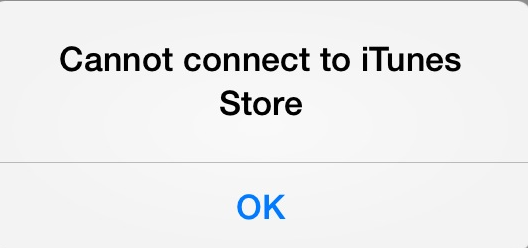
如果您無法使用以下任何應用程序來解決為什麼iTunes無法在Mac上運行的問題,請嘗試以下步驟:
- iTunes商店
- 蘋果電視應用
- 遊戲中心
- 蘋果新聞應用
- 蘋果圖書應用
- App Store
- Apple音樂應用
檢查系統狀態窗格
您可以檢查系統狀態以檢測您所在國家或地區的服務是否存在問題。
更新您的軟件
更新到最新版本的iOS或非Apple設備的軟件。 嘗試重新連接。
檢查您是否已連接到Internet
嘗試使用Internet瀏覽器連接網站。 如果沒有任何反應,請嘗試使用類似系統的其他設備,並檢查其是否可以連接到網站。 如果沒有其他設備可以訪問Internet,請嘗試關閉連接到設備的Wi-Fi路由器。 然後同樣打開它以啟動設備。 如果仍然無法連接到Wi-Fi配置,則需要聯繫互聯網提供商以尋求幫助。 如果第一個小工具仍無法連接到Internet,請使用Wi-Fi或其他設備尋求幫助,它將幫助您解決問題。
如果您將使用蜂窩服務在Internet上進行交易,請確保為使用的應用程序打開設備的蜂窩數據。 要打開它,請轉到“設置”選項,點擊“移動數據”,然後將其打開。
檢查日期和時間是否已更新
轉到Mac設備上的系統偏好設置,選擇日期和時間。 如果時間和日期都不正確,請對其進行更新,也可以將其打開以自動設置時間和日期。
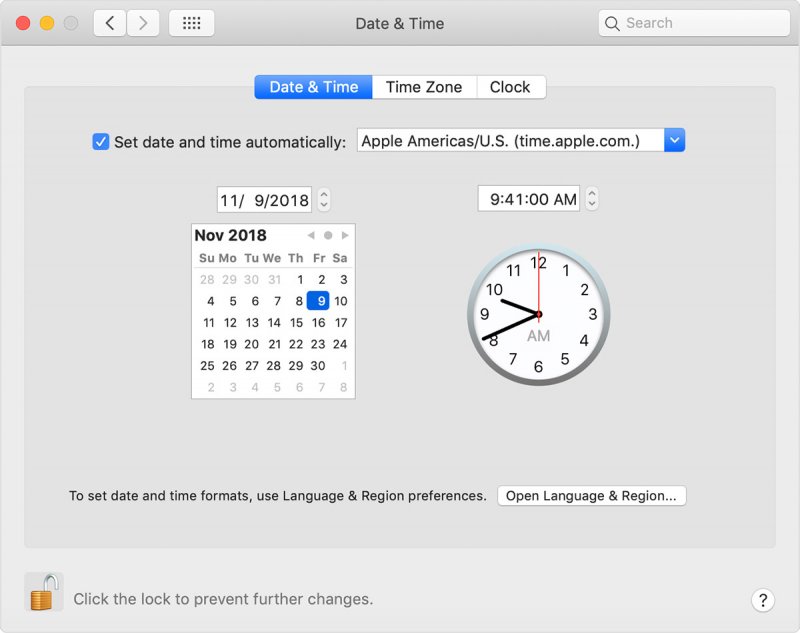
第5部分:結論
您會注意到,我們還有很多方法可以解決為什麼iTunes無法在Mac上運行的問題。 您需要進行檢查才能完成該過程,同時使用第三方工具,您只需幾個步驟即可輕鬆輕鬆地完全解決問題。 您可以使用此工具掃描和清除垃圾文件,以便Mac可以恢復設備丟失的存儲空間。 此工具還可以確保您的網絡瀏覽器不會侵犯您設備上的個人空間。 如果您想在設備上找到一些重複的文件或相同的照片, iMyMac PowerMyMac 將為您完成這項工作。 並且,如果您的Mac似乎開始減速,請使用PowerMyMac,該工具將收回Mac設備的所有問題。



